Dieser Artikel bezieht sich auf:
- Bluebeam Cloud – Web
In Bluebeam Cloud können Projektadministratoren Integrationen von Drittanbietern aktivieren, damit Teammitglieder und Mitwirkende Pläne importieren oder Dokumente von verbundenen Konten anhängen können. In diesem Artikel erfährst du, wie du Integrationen aktivieren, synchronisieren und nutzen kannst, um deine Projektarbeitsabläufe zu optimieren und Beteiligte zu unterstützen. Bluebeam Cloud unterstützt zurzeit folgende Integrationen:
- Studio-Projekte (standardmäßig über Ihre Bluebeam ID verfügbar)
- Microsoft SharePoint Online
- Microsoft OneDrive
- Box
- Dropbox
- Google Drive
- Egnyte
Weitere Informationen zu spezifischen Integrationen erhalten Sie auf dem Bluebeam Marktplatz. Dort können Sie sich an unser Integrationsteam und unsere Partner wenden, um mehr zur Einrichtung und Aktivierung zu erfahren.
Verbinden von Integrationskonten
Bevor Sie Dokumente über Integrationen von Drittanbietern importieren oder anhängen können, müssen Sie zuerst Ihre Konten verbinden.
- Nachdem du dich bei Bluebeam Cloud angemeldet hast, gehe zu
Profil > Verbundene Konten.
- Wähle Konto hinzufügen und wähle deine Integration.
- Melde dich bei dem Konto an, das mit deiner Integration verknüpft ist.
- Erlaube Bluebeam Cloud den Zugriff auf deine Dateien.
Sobald du deine Integrationskonten mit Bluebeam Cloud verbindest, erscheinen sie in Profil > Verbundene Konten unter Verbundene Konten.
Wenn du ein Konto trennen möchtest, wähle das Menüsymbol ![]() neben dem Konto und wähle Entfernen.
neben dem Konto und wähle Entfernen.
Exportieren von Projektdaten in Integrationen
- Öffnen Sie
Projekte und wählen Sie das Projekt mit den Daten aus, die zum Export bereit sind.
- Wähle im
Dashboard Einstellungen aus.
- Wähle Projektdaten exportieren aus.
- Wähle Zu den Integrationen oder Studio-Projekte und dann Weiter.
- Wähle im Dialogfeld „Projektdaten exportieren“ die Dateien aus, die du exportieren möchtest. Wenn du nur Pläne an ihrem Quellspeicherort aktualisieren musst, wähle nur Plandaten aus.
- Klicken Sie auf Weiter.
- Wähle unter „Verbundene Konten“ ein Konto aus.
- Klicken Sie auf Weiter.
- Wähle einen Zielordner für deinen exportierten Plan aus.
Um einen Zielordner zu erstellen, wähle Neuer Ordner und gib einen Ordnernamen ein. Wähle dann Erstellen aus.
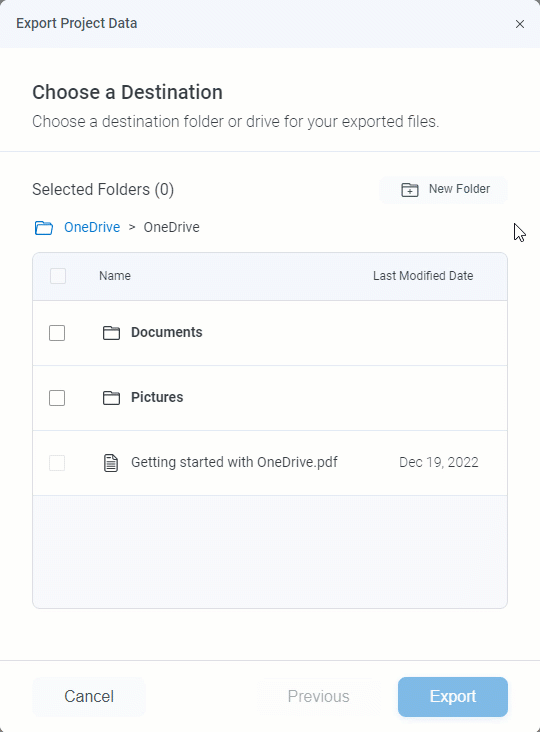
- Wählen Sie Exportieren aus.
Du erhältst eine E-Mail-Bestätigung, wenn der Export abgeschlossen ist.
Importieren von Plänen aus Studio und über Integrationen
Nachdem du deine Konten verbunden hast, kannst du PDFs über Integrationen auf der Registerkarte „Pläne“ importieren. Standardmäßig kannst du Pläne aus Studio-Projekten importieren, da dein Konto mit deiner Bluebeam ID (BBID) verknüpft ist. Wähle unten eine Option aus, um weitere Anweisungen zum Import von Plänen aus Studio und/oder über Integrationen zu erhalten.
Studio-Projekte
Weitere Informationen dazu, wie du Pläne in Revu für Bluebeam Cloud vorbereiten kannst, findest du in diesem Artikel. So importierst du Pläne aus Studio:
- Gehen Sie im
Dashboard zur Registerkarte
Pläne.
- Wähle Pläne hinzufügen.
- Wählen Sie Pläne importieren > Aus Studio.
- Wähle ein Studio-Projekt sowie den Ordner bzw. die Dateien aus, die du importieren möchtest.
- Klicken Sie auf Auswahl bestätigen.
Integrationen
So importierst du Pläne aus Integrationen:
- Gehen Sie zur Registerkarte
Pläne.
- Wähle Pläne hinzufügen.
- Wählen Sie Pläne importieren > Über Integrationen aus.
- Wählen Sie eines Ihrer verbundenen Konten aus.
- Wähle den Ordner oder die Dateien aus, die du importieren möchtest.
- Klicken Sie auf Auswahl bestätigen.
Sobald die Pläne hochgeladen wurden und zur Überprüfung bereit stehen, erhältst du Benachrichtigungen auf dem Bildschirm und per E-Mail, damit du die Pläne im Projekt veröffentlichen kannst.
Bei verbundenen Konten können Sie auch PDFs über Integrationen an eine Informationsanfrage anhängen. Mehr zu dem Thema erfahren Sie in dem Artikel So erstellen Sie Informationsanfragen (RFIs) in Bluebeam Cloud und verfolgen sie dort nach.
Bluebeam Cloud
Anleitungen
